2020年07月21日更新
Twitterでユーザー名/名前を変更できない?変更できない原因や変更方法は?
Twitterのユーザー名はアカウントの名前と同じく変更が可能です。もしTwitterのユーザー名が変更できないとしたら、確認してほしい点がいくつかあります。そこで今回は、名前の変更ができない時の原因と、おすすめの名前の付け方について紹介します。
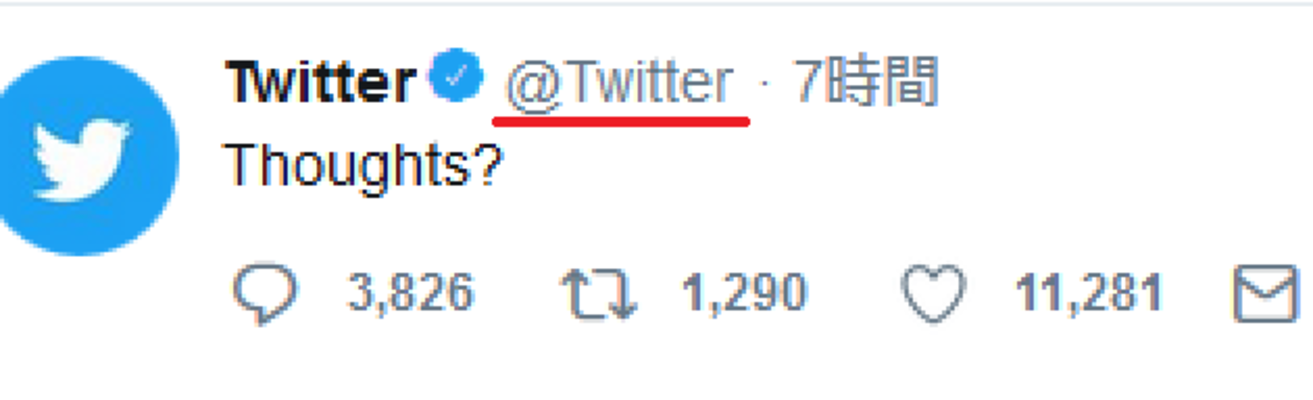
目次
- 1Twitter/ツイッターでユーザー名/名前とは
- ・ユーザー名とアカウント名の違い
- 2Twitter/ツイッターでユーザー名/名前を変更する方法
- ・ユーザー名/名前を変更する方法~iPhone~
- ・ユーザー名/名前を変更する方法~Android~
- ・ユーザー名/名前を変更する方法~PC~
- 3Twitter/ツイッターでユーザー名/名前を変更できない時の原因
- ・全く同じユーザー名/名前が使われている
- ・既に凍結されたアカウントと同じユーザー名/名前にしている
- ・絶対に変更できないユーザー名/名前も存在する
- ・Twitter/ツイッターでユーザー名/名前で使えない文字一覧
- 4Twitter/ツイッターでユーザー名/名前を変更できない時の対処法
- ・ユーザー名/名前を変更できない時の対処法~iPhone~
- ・ユーザー名/名前を変更できない時の対処法~Android~
- ・ユーザー名/名前を変更できない時の対処法~PC~
- ・原因に引っかからないおすすめのユーザー名
- 5Twitter/ツイッターでユーザー名/名前はアプリからは変更できない
- 6Twitter/ツイッターでユーザー名/名前の変更どうしてもできない時に疑うべき理由は
- ・変更ができないのは「システムエラー」の可能性あり!
- ・Twitterアプリのエラーを疑ってみよう
- ・インターネットの接続が不安定の可能性も
Twitter/ツイッターでユーザー名/名前とは
Twitterには、ユーザー名(ユーザーネーム)とアカウント名という2つの名前が存在しています。Twitterを長く利用している方でも、ユーザー名(ユーザーネーム)とアカウント名を混同させている方がいます。けれど、この2つの名前は別物です。
ユーザーネームとは、Twitterで特定のアカウントにメッセージを送る時にも使用する、「@+~」に使用している名前です。つまり、「@以下に表示されている英数字がユーザーネーム」となります。
ユーザー名とアカウント名の違い
Twitterのユーザーネームが「@以下に表示されている英数字」なので、Twitterのアカウント名はもうひとつの方の名前となります。Twitterのプロフィール画面にわかりやすく表示されている、多くの人が「Twitterの名前」と聞いて思い浮かべる名前。こちらがアカウント名です。
Twitterのアカウント名には、ひらがな/カタカナ/漢字を使用することも出来ます。アカウント名を@で区切り、趣味嗜好などを書き加える方法も存在しています。
 Twitterの名前・ユーザー名(ID/@アカウント名)を変更する方法まとめ【iPhone/Android/PC】
Twitterの名前・ユーザー名(ID/@アカウント名)を変更する方法まとめ【iPhone/Android/PC】Twitter/ツイッターでユーザー名/名前を変更する方法
Twitterのアカウント名が変更可能なのは、多くの方が理解しているはずです。しかしながら、Twitterのユーザーネーム、つまり@以下のURLにも使用されている名前も変更が可能である、というのは知らない方もいます。ユーザーネーム、実は変更が可能なのです。
※@以下の名前部分は、そのTwitterアカウントのURL末尾にも表示されています。こちらの変更も可能というわけです。
というわけで、ここではTwitterのユーザーネームを変更する方法について解説します。スマホとPCにかかわらず基本的に変更方法は同じですが、1つずつ名前の変更方法を見ていきます。またユーザーネームの変更ができない場合の原因と対処法に関しても、後述していきます。
ユーザー名/名前を変更する方法~iPhone~
@以下の名前を変更する時は、まずTwitterのアプリを開きます。次に自分のアイコンをタップします。その後、Twitterの設定に関する項目が出現しますので、「設定とプライバシー」を選択してください。
iPhoneにかかわらず、基本的に@以下の名前部分(ユーザー名)は、こちらから変更していきます。
Twitterに関する「設定とプライバシー」のページが開かれたら、次に「アカウント」をタップします。あとは「ユーザー名」の部分を選択し、新しくTwitterで使用したユーザー名を入力します。方法はこれだけです。
これでユーザー名が変更され、URL上の末尾に表示されている名前も変更が完了されているはずです。この名前を変更すると、過去に相手がリプライ時に使用した@~の部分が対応されなくなるので、要注意です。
ユーザー名/名前を変更する方法~Android~
Twitterのユーザー名(ユーザーネーム)を変更する方法は、基本的にiPhone/Androidでも同じです。Twitterの設定画面から、「設定とプライバシー」「アカウント」「ユーザー名」とタップしていき、新しいユーザー名を入力し名前を変更します。
上のiPhoneアプリのTwitterにおける名前の変更方法に、スクショを表示させていますので、もし方法がわからなかったら合わせてご確認ください。変更方法は基本的に同じです。
ユーザー名/名前を変更する方法~PC~
PCのTwitterからユーザー名を変更する場合も、方法はほとんど同じです。PCでTwitterを開いたら、今使用しているTwitterアカウントのアイコンをクリックします。
すると、Twitterのプロフィール等、設定欄が表示されます。Twitterのユーザー名は、「設定とプライバシー」から変更します。@以下の名前の変更=「設定とプライバシー」と覚えるとわかりやすいです。
Twitterのアプリにおける変更方法では、「設定とプライバシー」の次に「アカウント」をタップしました。PCのTwitterでは、「ユーザー情報」をクリックしてください。
すると、今使用しているTwitterアカウントに関するユーザー情報が開かれます。一番上に「ユーザー名」があるので、ここから変更を行ってください。Twitterに登録してあるメールアドレスの変更方法も、こちらのページです。
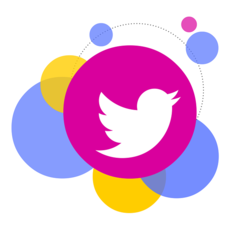 Twitterアカウント名(名前)とユーザー名の違いとは?
Twitterアカウント名(名前)とユーザー名の違いとは?Twitter/ツイッターでユーザー名/名前を変更できない時の原因
ここからは、名前の変更ができない時の”変更できない原因”及び”変更できない時の対処法”について触れていきます。
Twitterのユーザーネームが変更できないとしたら、Twitterそのもののエラー・不具合を疑う前に、確認したい原因がいくつかあります。原因を知れば、対処法は自ずとわかります。
全く同じユーザー名/名前が使われている
Twitterのユーザー名とは、@以下の英数字です。こちら、Twitterのアカウントごとに用意されているURLにも使用されています。また、リプライを送る時にも使います。という事情のため、同じTwitterのユーザー名が複数あると、非常にまずいです。
なので、Twitterのユーザー名に同じものは存在しません。Twitterのユーザー名が変更できないとき、原因としてまず考えられるのは、同じユーザー名がすでに存在していること、となります。対処法は当然、違うユーザー名にすることです。
既に凍結されたアカウントと同じユーザー名/名前にしている
同じように、Twitterのユーザー名が変更できない理由として、入力したものと同じユーザー名が“すでに凍結されている”ケースも考えられます。凍結されたTwitterアカウントは使用できませんが、消滅したわけではないので、やはり同じユーザー名に変更はできません。
同じユーザー名が凍結されてできない場合も、対処法は他のTwitterユーザー名を考えます。同じユーザー名がある、凍結されているという”できない原因”はありがちなので、変更ができないときはまず、違うユーザー名を入力することから試してみてください。
どうしてもTwitterのユーザー名にしたい英数字が決まっている、だけど変更できない。そんな場合は、追加で他の英数字を混ぜるか、「_」(アンダーバー)を混ぜるのがおすすめです。
名前の変更時における、おすすめのTwitterで使えるユーザー名については、後述します。どうしても使いたい文字に変更できない時は、合わせて下記項目をご確認ください。
絶対に変更できないユーザー名/名前も存在する
Twitterのユーザー名が変更できない理由として、同じユーザー名が使用されていること以外にも、ありがちなできない原因が存在します。それは、Twitterのユーザー名に使用できないワードを使っている、という原因です。
Twitterのユーザー名では、A~Zまでのアルファベット、0~9の数字、「_」(アンダーバー)以外を使用することはできないのです。
Twitter/ツイッターでユーザー名/名前で使えない文字一覧
Twitterのユーザー名で使用できない文字は、「ひらがな」「カタカナ」「漢字」「韓国語などのアルファベット以外を使った外国言語」です。これら英数字とアンダーバー以外を使って変更しようとすると、上のようにできないことが伝えられてしまいます。
また、Twitterのアカウント名のように、「✝NAME✝」「NAME@」「NA★ME」という記号や絵文字を使うこともできないので注意です。対処法として、必ず、使用可能な文字だけで設定してください。
また、Twitterのユーザー名に使用できる文字数は、最大で50文字までです。Twitterのユーザー名は長すぎても短すぎても変更はできないのです。おすすめは5~10文字程度ですが、11文字以上でも50文字以下なら変更できないことはないので、安心してください。
 Twitter検索でユーザー名(名前)を除外する方法
Twitter検索でユーザー名(名前)を除外する方法Twitter/ツイッターでユーザー名/名前を変更できない時の対処法
上の項目で紹介したような、Twitterでユーザー名が変更できない原因を踏まえつつ、その対処法と、各対処法に則ったおすすめのユーザー名についても触れていきます。どうしても名前の変更ができない時に、参考にしてください。
ユーザー名/名前を変更できない時の対処法~iPhone~
iPhoneのTwitterアプリから、Twitterユーザー名の変更ができないときに確認したいこと。その基本は、上で紹介したことと同じです。「そのTwitterユーザー名はすでに使われていないか」「半角英数字とアンダーバー以外を使用していないか」「50文字をオーバーしていないか」です。
これらの原因をクリアしている場合は、iPhoneのネット回線をチェックしたり、Twitterアプリを変えてみる、あるいはブラウザから変更ができないかどうか確かめる、という対処法もあります。
ユーザー名/名前を変更できない時の対処法~Android~
AndroidのTwitterからユーザー名を変更できないときも、原因と対処法は同じです。「そのTwitterユーザー名はすでに使われていないか」「半角英数字とアンダーバー以外を使用していないか」「50文字をオーバーしていないか」をまずは確認します。
もしかすると、入力した英数字が全角だったり、スペースが入ってしまっている場合もあります。iPhoneの場合も同じですが、全角やスペースを含むと変更できないので、合わせて確認してください。
ユーザー名/名前を変更できない時の対処法~PC~
PCからTwitterのユーザー名が変更できないときも、半角英数字+アンダーバー/50文字以内/スペースは入っていない/使われていないユーザー名、であることを確認してください。
もし使われているユーザー名かどうかわからないときは、Twitterの検索欄から探してみてください。
原因に引っかからないおすすめのユーザー名
ユーザー名が決められない、どうしても使いたい英数字がある。そんな方のために、おすすめの対処法・ユーザー名変更方法についても紹介します。ユーザー名変更に使用したい英数字が決まっていない場合のおすすめは、誕生日に趣味を混ぜるパターンです。
「soccer誕生日」というふうに、簡単な数字に趣味のワードをアルファベットをプラスするだけ。ユーザー名ではパスワードではないため、複雑なものにする必要はありません。誕生日は年月日のすべてを入れて変更すると、かぶりにくく、おすすめです。
同様のおすすめ方法として、○○loveというようなワードを使う方法もあります。もしそれらのワードが使用されていた場合は、間に関係のない数字やアンダーバーを挟み変更するのもおすすめ方法です。
また、Twitterのユーザー名に使用したい英数字が決まっていて、それに変更できない場合のおすすめ方法ですが、こちらもアンダーバーや数字を混ぜるという方法になります。
「○_○_○_」というふうに混ぜていくと、使えなかった英数字も使用可能になるかもしれません。気軽に試せるおすすめの方法なので、実行してみてください。
ユーザー名は後からでも変更できますので、悩みすぎる必要はありません。もし気に入らなくなったら、もう一度変更すればいいのです。
 Twitterで凍結させたい相手を凍結させる方法を解説
Twitterで凍結させたい相手を凍結させる方法を解説Twitter/ツイッターでユーザー名/名前はアプリからは変更できない
Twitterのユーザー名は、Twitterアプリからは変更できないと書いてありますが、実は変更できます。正確には、(過去の)Twitterアプリではユーザーネームの変更ができない、となります。
2016年頃から、アプリでもTwitterのユーザーネーム変更が可能になりました。Twitterアプリからユーザーネームを変更していく方法に関しては、上の方に記載してありますので、ご確認ください。
Twitter/ツイッターでユーザー名/名前の変更どうしてもできない時に疑うべき理由は
「そのTwitterユーザー名はすでに使われていないか」「半角英数字とアンダーバー以外を使用していないか」「50文字をオーバーしていないか」この3点をクリアしても、どうやってもTwitterのユーザー名が変更できない。
そんなときに疑ってほしい”変更できない原因”についても、ここで解説していきます。
変更ができないのは「システムエラー」の可能性あり!
まず確認したいのは、Twitterのシステムエラーです。Twitterのシステムが原因となっている場合は、復旧を待つ以外に対処法はありません。エラーは自分でどうにかなりません。Twitterのエラー情報に関しては、Twitterの公式をアカウントを確認してください。
あるいは、Twitterの検索欄から「Twitter エラー」「Twitter システムエラー」「ツイッター エラー」「ツイッター システムエラー」というふうに検索したり、「ユーザー名 変更できない」と検索して同じ症状の人がたくさん出ていないか、確かめてください。
もしもTwitter側のエラーが原因だとしたら、同じ時期に同じ症状の人が多数いるかもしれません。Twitterのシステムエラーはしばらく待つことで改善させるはずなので、時間を置いてからまたトライしてください。
Twitterアプリのエラーを疑ってみよう
もしくは、Twitterのシステムエラーではなく、Twitterアプリ側のエラーかもしれません、公式以外のTwitterアプリを使用している場合は、そちらの公式アカウントを確認してください。
Twitterの公式アプリからエラーを起こしている場合は、一度Twitterアプリをアンインストールし、再度インストールします。
Twitterのアプリは、ゲームのアプリのように引き継いでから削除する必要はありません。ユーザー名とパスワードさえ覚えていれば、すぐに再度連携ができますので、エラーを疑いたいときは、すみやかに消して入れ直すのも対処法です。
また、使用しているアプリを変更し、違うアプリから再度名前の変更を試してみる、という手もあります。
インターネットの接続が不安定の可能性も
また、スマホやPCが正常にインターネット接続できているかどうかも確かめてください。とくにWi-Fiの場合、表示の上では接続されていても、エラーが発生している場合があります。スマホとPC、双方からブラウザに接続できるかどうか、確かめてください。
またWi-Fiのエラーが原因だった場合は、4G回線から接続して、Twitterの設定を行うという方法もあります。
Twitterのユーザー名が変更できない原因は。Twitterのユーザー名に使用できない文字を使用、Twitter側、Twitterのアプリやスマホのエラーが原因だったりします。凍結・もしくは使用中のTwitterのユーザー名とかぶっている場合もあります。
そんな時はつけたいTwitterのユーザー名と同じ名前をした、凍結や使用中のTwitterアカウントがないかどうか確認します。また、上で紹介したようなおすすめのユーザー名の付け方も合わせて確認してみてください。
 Twitterを凍結された?アカウント凍結の原因と凍結解除方法
Twitterを凍結された?アカウント凍結の原因と凍結解除方法

































